So erstellen Sie in 6 Schritten eine effektive LinkedIn-Unternehmensseite
Veröffentlicht: 2023-09-06LinkedIn ist ein leistungsstarkes Marketinginstrument für jedes Unternehmen, insbesondere im B2B-Bereich. Über 82 % der B2B-Vermarkter halten es für eine Goldgrube für die Generierung hochwertiger Leads, die Kontaktaufnahme mit Kollegen und den Aufbau ihres beruflichen Netzwerks.
Eine starke Präsenz auf LinkedIn bietet Ihrem Unternehmen eine professionelle digitale Präsenz und die Möglichkeit, dass Ihre Marke von 930 Millionen Mitgliedern und 75 Millionen Unternehmen gesehen wird.
Eine der Schlüsselkomponenten beim Aufbau Ihrer Marke auf LinkedIn ist die Erstellung einer LinkedIn-Unternehmensseite. Diese Seite dient Ihrem Unternehmen als Drehscheibe, um Ihre Produkte oder Dienstleistungen vorzustellen, wertvolle Brancheneinblicke zu teilen und potenzielle Kunden oder Mitarbeiter anzulocken.
Wenn Sie neu bei LinkedIn sind oder Ihre LinkedIn-Unternehmensseite optimieren möchten, haben wir diese Ressource für Sie erstellt. In diesem Leitfaden führen wir Sie durch sechs einfache Schritte zum Erstellen einer ansprechenden LinkedIn-Unternehmensseite, die Ihnen dabei hilft, sich von der Masse abzuheben und Ihre Geschäftsziele zu erreichen.
Inhaltsverzeichnis:
- Was ist eine LinkedIn-Unternehmensseite?
- So erstellen Sie eine LinkedIn-Unternehmensseite
- So verwalten Sie eine LinkedIn-Unternehmensseite
Was ist eine LinkedIn-Unternehmensseite?
Eine LinkedIn-Unternehmensseite oder Unternehmensseite ist ein spezielles Profil, das Ihr Unternehmen oder Ihre Organisation auf LinkedIn für Mitglieder darstellt. Es handelt sich um ein eigenständiges Profil (unabhängig vom Gründer oder den Mitarbeitern), das als digitale Präsenz des Unternehmens dient, über die Menschen mehr darüber erfahren können. Dazu gehören die neuesten Nachrichten, Updates, Veranstaltungen, das Leben in Ihrem Unternehmen und Stellenangebote.
Im Gegensatz zu einer persönlichen Profilseite geht es auf einer Unternehmensseite ausschließlich um Ihr Unternehmen und enthält mehrere anpassbare Abschnitte wie „Startseite“, „Mein Unternehmen“, „Info“, „Produkte“, „Beiträge“, „Jobs“ und „Personen“. Auf diese Weise können Sie LinkedIn effektiv für Ihr Geschäftsmarketing nutzen und ein professionelles Image für Ihr Unternehmen aufbauen und gleichzeitig durch die Präsentation Ihrer Teammitglieder eine menschliche Komponente hinzufügen
So erstellen Sie eine LinkedIn-Unternehmensseite
Das Erstellen Ihrer LinkedIn-Unternehmensseite mag verwirrend erscheinen, aber sobald Sie den Dreh raus haben, wird es zu einem leistungsstarken Werkzeug zum Aufbau der Online-Präsenz Ihrer Marke und zur Verbindung mit einem riesigen Netzwerk. Sie fragen sich vielleicht, wie Sie anfangen sollen, welche Informationen Sie einbeziehen sollen und wie Sie anfangen sollen.
Befolgen Sie diese Schritte, um eine optimierte LinkedIn-Seite zu erstellen.
Schritt 1. Melden Sie sich bei LinkedIn an
Um eine LinkedIn-Unternehmensseite zu erstellen, müssen Sie zunächst in Ihrem persönlichen Profil angemeldet sein. Sie benötigen als Administrator ein persönliches Konto, um Ihre Unternehmensseite zu erstellen und zu verwalten. Klicken Sie in der Navigationsleiste auf das Dropdown-Menü „ Für Unternehmen “, um mehrere Optionen anzuzeigen. Navigieren Sie im Dropdown-Menü zum Ende der Liste und wählen Sie „ Unternehmensseite erstellen+ “ aus.

Schritt 2. Wählen Sie einen Seitentyp zum Erstellen aus
Als Nächstes wird eine neue Seite mit drei verschiedenen Optionen für den Seitentyp angezeigt, den Sie erstellen möchten. Sie können wählen zwischen:
- Unternehmensseite : Zum Erstellen einer neuen Seite für ein kleines, mittleres oder großes Unternehmen, das nicht bildungsorientiert ist.
- Showcase-Seite : Zum Erstellen einer Unterseite, die mit einer vorhandenen Unternehmensseite verbunden ist. Achten Sie darauf, diese Option nicht zu wählen, wenn Sie Ihre LinkedIn-Seite von Grund auf neu erstellen.
- Bildungseinrichtung : Zum Erstellen einer Seite für eine Schule, Universität oder eine andere Art von Bildungseinrichtung.
Wählen Sie die Option aus, die am besten zu Ihrer Organisation passt. In diesem Fall wählen wir das Unternehmen aus.

Schritt 3. Geben Sie Ihre Seitenidentität ein
Nachdem Sie auf die Unternehmensseite geklickt haben, wird eine neue Seite angezeigt, auf der Sie aufgefordert werden, wichtige Informationen zu Ihrem Unternehmen einzugeben. Seiten mit vollständigen Profilinformationen erhalten wöchentlich 30 % mehr Aufrufe und werden vom LinkedIn-Algorithmus häufig bevorzugt.
Die ersten drei Felder dienen der Identifikation Ihres Unternehmens. Das beinhaltet:
- Name : Geben Sie den Namen Ihres Unternehmens ein, so wie er auf Ihrer Unternehmensseite erscheinen soll. Geben Sie unbedingt den Namen Ihres Unternehmens an, damit es durchsuchbar ist.
- Öffentliche LinkedIn-URL : Wenn Sie den Namen Ihres Unternehmens eingeben, schlägt LinkedIn eine benutzerdefinierte URL basierend auf dem eingegebenen Namen für Ihre Unternehmensseite vor. Die URL für unsere Sprout Social Page lautet beispielsweise https://www.linkedin.com/company/sprout-social-inc-/. Sie können es anpassen, um es einzigartiger und leichter zu merken zu machen.
- Website : Geben Sie die Website Ihres Unternehmens ein. Dies wird direkt in Ihrem Profil angezeigt und ermöglicht es den Leuten, Ihre Website einfach zu besuchen und mehr über Ihr Produkt zu erfahren, wann immer sie möchten.

Wenn Sie dieses Formular ausfüllen, stellt LinkedIn Platzhaltertexte als Hinweise zur Verfügung, um Benutzern zu zeigen, welche Informationen sie in ein bestimmtes Feld eintragen müssen. Erweiterte Funktionen wie bedingte Logik und Feldregeln werden ebenfalls angewendet, um zu verhindern, dass Benutzer eine vorhandene Namensoption auswählen.
Schritt 4. Geben Sie Ihre Firmendaten ein
Als nächstes müssen Sie zusätzliche Unternehmensinformationen eingeben. LinkedIn benötigt diese Angaben, um Ihr Unternehmen richtig zu verstehen und zu kategorisieren, damit andere Sie leicht finden können.
- Branche : Geben Sie Ihre Branche ein und wählen Sie aus den LinkedIn-Listen aus. Dies wird LinkedIn dabei helfen, Ihr Unternehmen richtig zu kategorisieren und es Benutzern zu empfehlen, die sich für diese bestimmte Branche interessieren. Wenn Sie Ihre spezifische Branche nicht in der Liste finden, wählen Sie etwas aus, das eng damit zusammenhängt.
- Unternehmensgröße : Wählen Sie Ihre Unternehmensgröße abhängig von Ihrer aktuellen Mitarbeiterzahl. LinkedIn nutzt dies, um Unternehmen in kleine, mittlere oder große Unternehmen zu kategorisieren und ihre Angebote zu personalisieren.
- Unternehmenstyp : Wählen Sie den Organisationstyp Ihres Unternehmens aus. Zu den angebotenen Optionen gehören öffentliche Unternehmen, Selbstständige, Regierungsbehörden, gemeinnützige Organisationen, Einzelunternehmen, Privatunternehmen und Partnerschaften. Wenn Sie sich nicht sicher sind, wenden Sie sich zur Bestätigung an uns.
Stellen Sie sicher, dass Sie die richtigen Informationen in die drei Felder eingeben, da diese alle erforderlich sind. Denken Sie daran: Je optimierter Ihr Profil ist, desto besser sind seine Erfolgschancen.
Schritt 5: Laden Sie ein Logo und einen Slogan hoch
Der nächste Schritt ist das Hochladen Ihres Firmenlogos. LinkedIn empfiehlt eine Logogröße von 300 x 300 Pixel und die Datei muss im JPG-, JPEG- oder PNG-Format vorliegen.
Auf LinkedIn ist das Logo Ihres Unternehmens ein wichtiger Bestandteil, der in der Persönlichkeit Ihrer Marke verankert sein muss. Verwenden Sie eine Farbpalette, die zu Ihrer Markenpersönlichkeit passt, Ihrer Zielgruppe spezifische Emotionen vermittelt und Ihrer Vision und Branche treu bleibt.

Geben Sie als Nächstes Ihren Slogan ein, der direkt unter Ihrem Namen und Logo eingefügt wird. Einfach ausgedrückt ist der Slogan Ihres Unternehmens die Kurzform Ihres Unique Selling Proposition (USP). Die ganze Idee besteht darin, die Vorteile Ihres Unternehmens innerhalb weniger Minuten zu verkaufen, sobald sie auf Ihrem Unternehmensprofil landen.
Der Slogan von LinkedIn hat eine Zeichenbeschränkung von 120 Zeichen, daher ist es am besten, ihn prägnant zu halten. Achten Sie auf Kürze, vermeiden Sie die Verwendung von Slang und achten Sie auf einen professionellen Ton.
Wenn Sie fertig sind, lesen und aktivieren Sie das Bestätigungskästchen, um zu bestätigen, dass Sie berechtigt sind, im Namen des Unternehmens zu handeln. Klicken Sie dann auf die Schaltfläche „ Seite erstellen “ und voilà, Ihre LinkedIn-Seite ist erstellt.

Schritt 6. Füllen Sie Ihr LinkedIn-Profil aus
Nachdem Sie Ihre Unternehmensseite erstellt haben, werden Sie auf eine neue Seite weitergeleitet. Hier müssen Sie das Profil Ihres Unternehmens vervollständigen. Ganz oben befindet sich eine Anzeige, die Ihren Fortschritt anzeigt, wenn Sie weitere Abschnitte abschließen. Unter der Anzeige befinden sich Aktionskarten, die unvollständige Seitenabschnitte darstellen.

Jetzt können Sie mit der Bearbeitung Ihrer Seite und dem Ausfüllen von Informationen beginnen. Lassen Sie uns besprechen, worum es in den einzelnen Abschnitten geht.
Um
Der Abschnitt „Info“ wird „über dem Falz“ angezeigt, wenn Benutzer Ihr Produkt auschecken. Hier können Sie einen kurzen Überblick über Ihr Unternehmen geben, einschließlich Ihrer Geschichte, Mission, Werte und dem, was Sie auszeichnet.
Die About-Erklärung von Canva beginnt mit einem klaren und prägnanten Leitbild, das sofort den Ton für das Ziel angibt. Der Abschnitt befasst sich auch mit der Geschichte des Unternehmens, einer umfassenden Liste seiner Produktangebote, seiner langfristigen Vision, seinen Werten und seinem positiven Einfluss auf die Welt.
Beachten Sie außerdem, dass im Abschnitt „Über“ auch Ihre Website, Branche, Unternehmensgröße, Hauptsitz und Fachgebiete angezeigt werden, einschließlich der Schlüsselwörter Ihres Unternehmens.
Produkt
Obwohl die Produktseite von LinkedIn relativ neu ist, wurde sie mit dem Ziel erstellt, Unternehmen bei der Präsentation ihrer Produkte zu unterstützen. Schauen Sie sich die LinkedIn-Produktseite von Zoom an.
Laut LinkedIn können Sie bis zu 10 weitere, alphabetisch geordnete Produkte hinzufügen, die die Produktbeschreibung, ihre Kategorie und die Zusammenhänge mit dem Produkt als Fähigkeit zusammenfassen.
Wenn Sie auf ein Produkt klicken, öffnet sich die Produktseite. Hier können Sie spezifischere Informationen zum Produkt anzeigen, z. B. eine Produktbeschreibung, Produktmedien und Kontakte, die das Produkt verwenden.
Leben
Nutzen Sie den Bereich „Leben“ auf LinkedIn, um Informationen über die Kultur Ihres Unternehmens bereitzustellen. Hier finden Sie Informationen zu Unternehmensführern, Kulturhighlights, Fotos von Mitarbeitern und Erfahrungsberichte von Kunden und Mitarbeitern.


Arbeitsplätze
Der Stellenbereich zeigt eine Zusammenstellung aller offenen Rollen in Ihrer Organisation.
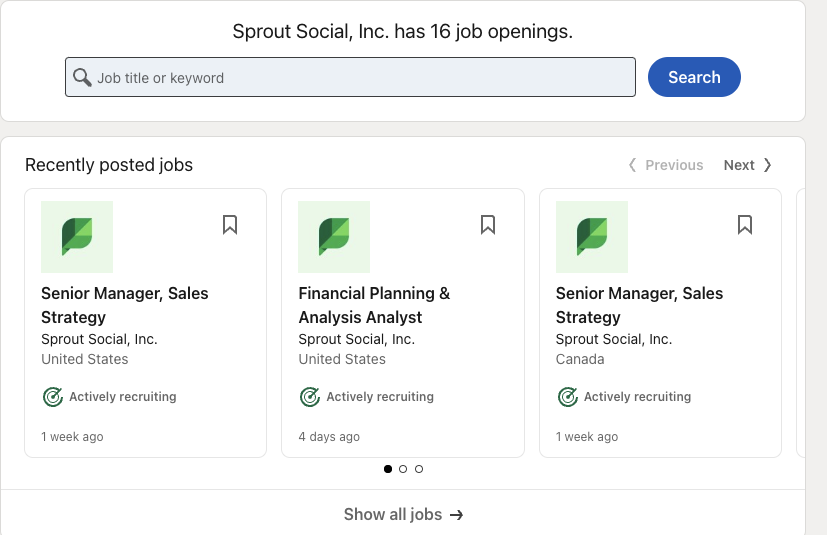
Menschen
Die Registerkarte „Personen“ auf Ihrer LinkedIn-Seite ist ein Verzeichnis aller aktuellen Mitarbeiter, die derzeit für dieses Unternehmen arbeiten. Dieser Abschnitt enthält den Namen, die Berufsbezeichnung und den Standort des Mitarbeiters. Administratoren können diesen Abschnitt anpassen, indem sie eine Kopfzeile, eine Unterüberschrift oder einen Call-to-Action hinzufügen oder die Qualifikationen ihrer Mitarbeiter anzeigen.
Es gibt auch ein Diagramm „Mitarbeiterverteilung“, das die Anzahl der Mitarbeiter eines Unternehmens an verschiedenen Standorten anzeigt und dominanter ist.
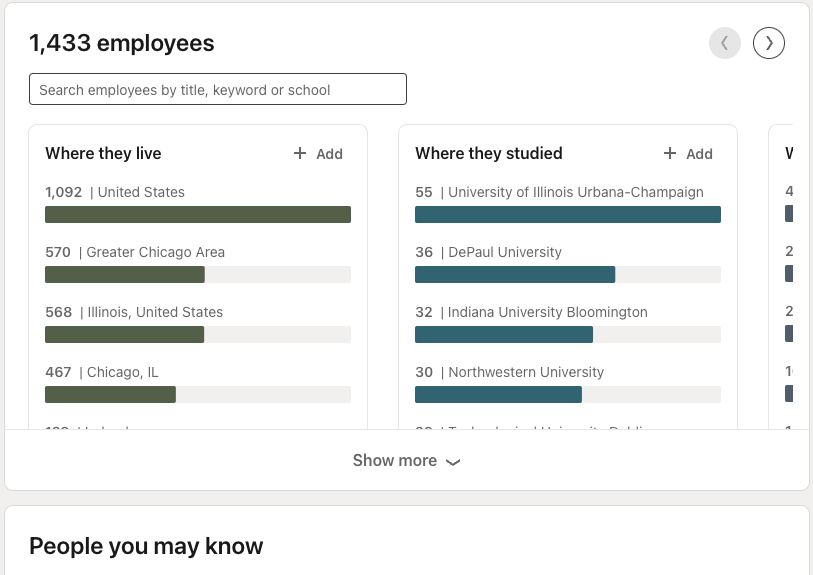
So verwalten Sie eine LinkedIn-Unternehmensseite
Das Erstellen der Unternehmensseite bedeutet nicht, dass die Arbeit erledigt ist. Wie bei jeder sozialen Plattform braucht es Zeit, um mit der richtigen Strategie ein Publikum und eine Präsenz aufzubauen. Das heißt aber nicht, dass es nicht möglich ist.
Es gibt zwei Möglichkeiten, Ihre LinkedIn-Unternehmensseite zu verwalten. Erstens können Sie Ihre Seite nativ auf LinkedIn über Seitenadministratoren verwalten oder ein effektiveres Tool wie Sprout Social verwenden. Schauen wir uns beide im Detail an.
Nativ in LinkedIn über Seitenadministratoren
Um Ihre LinkedIn-Seite zu verwalten, benötigen Sie zunächst Administratorzugriff auf die Seite. Hier erfahren Sie, wie das geht.
1. Melden Sie sich bei Ihrem LinkedIn-Konto an und navigieren Sie zu Ihrer Startseite.
2. Auf der linken Seite Ihrer LinkedIn-Startseite sehen Sie den Abschnitt „Meine Seiten“. In diesem Abschnitt werden alle Seiten angezeigt, deren Administrator Sie auf LinkedIn sind. Klicken Sie in der Liste auf die richtige Seite, die Sie verwalten möchten.

3. Sie werden zu einer Admin-Seite weitergeleitet, auf der Sie Ihr Profil vervollständigen und alles verwalten können, einschließlich Ihres Feeds, der Aktivitäten auf Ihrer Seite (Kommentare, Erwähnungen, Reaktionen oder Reposts) und Ihrer LinkedIn Analytics.
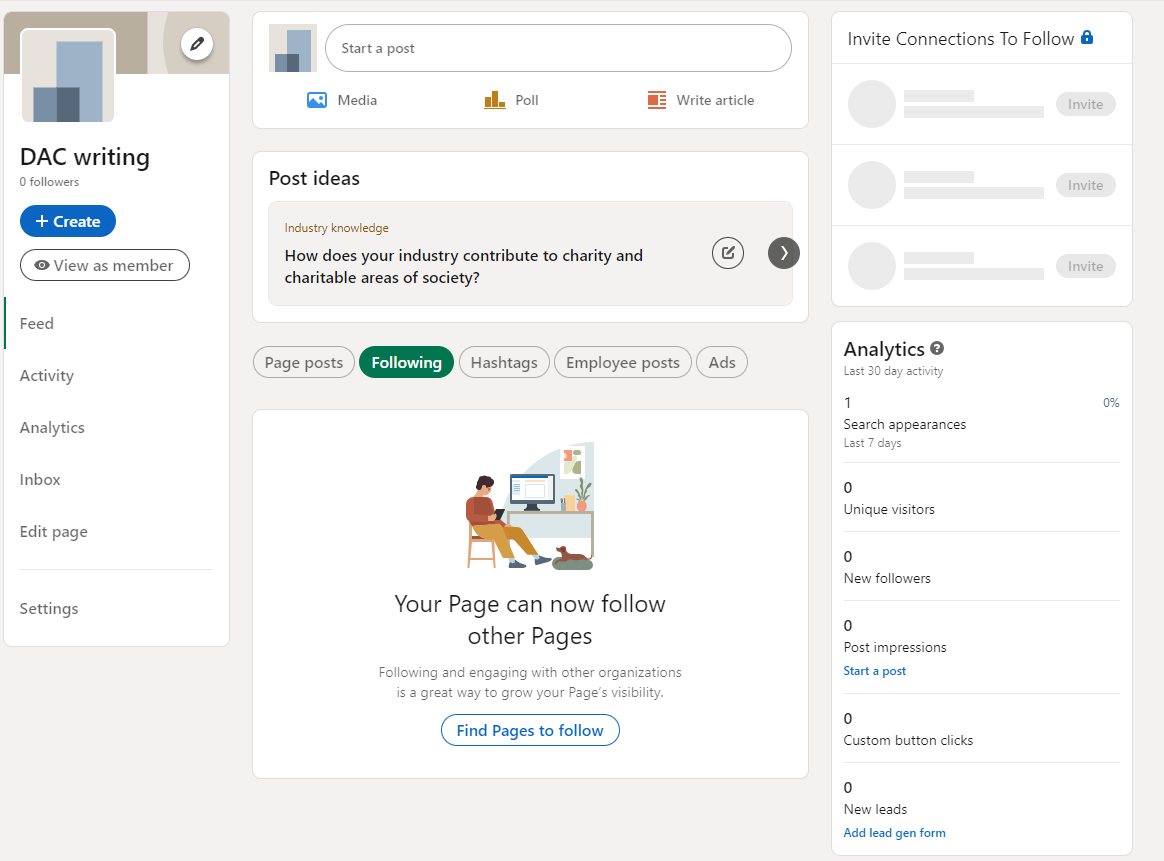
4. Überwachen Sie Ihre LinkedIn-Analysen mit dem integrierten Analysetool. Sie können Daten zur Anzahl der Besucher, Follower, Leads, Inhalte und sogar Konkurrenten verfolgen. Filtern Sie nach Datum, Typ (gesponsert oder organisch) und demografischen Merkmalen, dann können Sie Ihren Bericht exportieren.

5. Sie können Ihrer Seite mehrere Konkurrenten hinzufügen und deren Follower-Metriken, Metriken für organische Inhalte und trendige Mitbewerberbeiträge überwachen.

Verwenden Sie ein LinkedIn-Verwaltungstool wie Sprout Social
Eine bessere Möglichkeit, Ihre LinkedIn-Unternehmensseite zu verwalten, ist die Verwendung von Sprout Social. Die Chancen stehen gut, dass Sie Ihr Unternehmen wahrscheinlich über soziale Medien vermarkten und ein Tool benötigen, um alle Ihre sozialen Kanäle, sogar LinkedIn, effektiv auf einer Plattform zu verwalten.
Werfen wir einen Blick darauf, wie Sie Sprout Social zum Verwalten Ihrer LinkedIn-Unternehmensseite verwenden und welche Vorteile Sprout Social bietet.
1. Planen Sie Ihre LinkedIn-Beiträge im Voraus und erstellen Sie einen LinkedIn-Kalender
Nachdem Sie Ihren LinkedIn-Beitrag geschrieben haben, können Sie ihn sofort veröffentlichen oder ihn in eine Warteschlange einplanen, um ihn später zu veröffentlichen.
Obwohl es einen nativen LinkedIn-Planer gibt, können mehrere Einschränkungen Ihre Fähigkeit zur effektiven Planung beeinträchtigen. Sie können beispielsweise keine Personen oder andere Seiten markieren und es gibt nur begrenzte Veröffentlichungsmöglichkeiten für Artikel, Newsletter usw.
Sprout bietet erweiterte Planungsfunktionen wie die automatische Planung mit Sprout Queue und ViralPosts, um optimale Zeiten auszuwählen, zu denen Ihre Zielgruppe auf LinkedIn am aktivsten ist.

Alle Ihre geplanten Beiträge erscheinen zum geplanten Datum im Social-Media-Kalender, nicht nur für LinkedIn.

2. Organisieren und speichern Sie Marken-Assets in der Asset-Bibliothek
Mit der Asset-Bibliothek von Sprout Social können Sie Ihre Marken-Assets speichern, organisieren und kategorisieren, damit Teammitglieder konzentriert bleiben und sich auf die vorab genehmigten verfügbaren Inhalte konzentrieren können. Stellen Sie sich dies als eine interne Wissensdatenbank vor, die den Informationsabruf effizient ermöglicht, die Zusammenarbeit zwischen Teammitgliedern fördert und Informationsverluste verhindert.

3. Arbeiten Sie mit Teammitgliedern zusammen
Auf dem Dashboard von Sprout können Sie effektiv mit Teammitgliedern zusammenarbeiten. Sie können beispielsweise Genehmigungsberechtigungen für die Zusammenarbeit und Genehmigung einrichten, bevor Sie einen Beitrag auf Ihrer LinkedIn-Seite veröffentlichen. Sie können Ihre Nachrichten auch mit Tags versehen, um Beiträge basierend auf Ihrem Workflow zu gruppieren und zu kategorisieren.

4. Verfolgen und analysieren Sie Ihre LinkedIn-Analysen
Sprout bietet detaillierte LinkedIn-Analysen, um die Wirksamkeit Ihrer LinkedIn-Marketingbemühungen zu bewerten. Sie können Daten zum Engagement verfolgen, das Follower-Wachstum im Auge behalten, mehr über Ihr Publikum erfahren und die Post-Performance für organische und gesponserte Posts überwachen. Erstellen Sie umfassende Berichte oder erstellen Sie benutzerdefinierte Berichte, um bestimmte Kennzahlen zu verfolgen, die für Ihre Geschäftsziele am wichtigsten sind.
Nutzen Sie die Tools für LinkedIn Business-Seiten
Ihre LinkedIn-Unternehmensseite ist eine wertvolle Ressource für den Aufbau einer starken Online-Präsenz für Ihr Unternehmen. Die Schaffung einer effektiven Lösung erfordert eine sorgfältige Planung und Ausführung. In diesem Leitfaden haben wir Schritte beschrieben, die Ihnen dabei helfen, Ihre Seite zu optimieren und ein breiteres Publikum potenzieller Kunden anzulocken.
Für detailliertere Anleitungen zur Nutzung von LinkedIn für Unternehmen laden Sie unsere LinkedIn-Strategievorlage herunter. Dort finden Sie ausführliche Tipps, Empfehlungen und Strategien zum Aufbau Ihrer Marke auf LinkedIn.
Häufig gestellte Fragen zur LinkedIn-Unternehmensseite
Sind LinkedIn-Unternehmensseiten kostenlos?
Ja, die Erstellung von Unternehmens- oder Unternehmensseiten auf LinkedIn ist kostenlos. Wenn Sie jedoch eine breitere oder gezieltere Zielgruppe erreichen möchten, sollten Sie die Verwendung von LinkedIn-Anzeigen als Teil Ihrer bezahlten Social-Media-Strategie in Betracht ziehen.
Was ist der Unterschied zwischen einem LinkedIn-Konto und einer Unternehmensseite?
Ein LinkedIn-Konto ist ein persönliches Profil, das für eine Einzelperson erstellt wurde. Eine Unternehmensseite wird für eine Geschäftseinheit und nicht für eine Einzelperson erstellt.
Kann ich mein LinkedIn-Profil in eine Unternehmensseite umwandeln?
Nein, Sie können Ihr LinkedIn-Profil nicht direkt in eine Unternehmensseite umwandeln. Sie dienen unterschiedlichen Zwecken und erfordern separate Setups.
Wie oft sollte ich auf meiner LinkedIn-Unternehmensseite posten?
Mindestens einmal pro Woche zu posten ist ein guter Ausgangspunkt. Die Häufigkeit hängt jedoch von Ihrem Publikum und Ihrer Branche ab. Überwachen Sie Engagement-Kennzahlen, um den optimalen Veröffentlichungsplan zu finden.
Kann ich meine LinkedIn-Unternehmensseite nach der Veröffentlichung bearbeiten?
Ja, Sie können Ihre Seite jederzeit bearbeiten. Melden Sie sich einfach in Ihrem persönlichen Profil an und klicken Sie auf die Seite, die Sie bearbeiten möchten. Gehen Sie zu „Admin-Tools“ und wählen Sie „Seite bearbeiten“.
Wie kann ich die Effektivität meiner LinkedIn-Unternehmensseite messen?
LinkedIn bietet Analysetools, mit denen Sie Seitenaufrufe, Engagement und Follower-Demografie verfolgen können. Nutzen Sie diese Erkenntnisse, um Ihre LinkedIn-Marketingstrategie zu verfeinern.
Ist eine LinkedIn-Unternehmensseite erforderlich, wenn ich Inhaber eines Kleinunternehmens bin?
Ja, eine LinkedIn-Unternehmensseite kann Ihnen dabei helfen, mit potenziellen Kunden und Partnern in Kontakt zu treten. Es ist ein wertvolles Tool zur Erweiterung Ihres Netzwerks und zur Generierung neuer Leads.
